win7重装系统的方法详细图文教程
- 分类:Win7 教程 回答于: 2021年05月30日 08:02:42
很多朋友在使用电脑的时候有遇到过电脑蓝屏和黑屏这样的问题,出现蓝屏黑屏问题很多时候都需要进行系统重装,但是很多朋友不知道系统重装的方法,下面就和大家讲讲电脑重装windows7系统的方法吧。
1、首先下载系统,接着鼠标右键下载好的安装包右键选择“解压到xxxxx”。

2、镜像文件解压完成后,会生成一个系统文件夹。

3、打开该文件夹,找到里面的“硬盘安装”程序双击运行。

4、在“OneKey Ghost”窗口中查看GHO WIM ISO映像路径是否正确,接着选择c盘,点击确定。

5、在弹出的提示框中选择是,进入下一步。
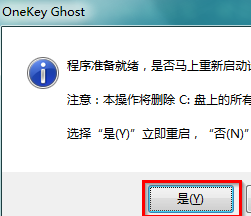
6、这时电脑会自动重启,开始ghost欢迎过程,耐心等待即可。
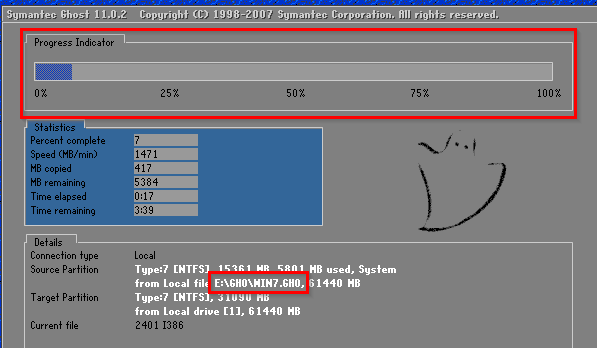
7、ghost完毕后,电脑自动重启开始win7系统安装过程,耐心等待完成即可。

8、一段时间的等待后进入win7系统桌面,重新系统的操作就完成了。

完成上面的步骤后就能做到win7重装系统了,希望对大家有参考价值。
 有用
26
有用
26


 小白系统
小白系统


 1000
1000 1000
1000 1000
1000 1000
1000 1000
1000 1000
1000 1000
1000 1000
1000 1000
1000 1000
1000猜您喜欢
- 打印问题,小编教你怎么解决automation..2018/09/05
- office2013电话激活_小编教你office20..2017/12/07
- 本次操作由于这台计算机的限制而被取..2018/08/14
- 大学教材pdf下载网站有哪些..2023/04/01
- 华硕笔记本重装系统win72022/09/20
- 笔记本电池充不进电,小编教你笔记本电..2018/09/25
相关推荐
- 如何添加打印机,小编教你如何添加打印..2018/06/01
- win7取消开机密码操作教程2022/11/17
- 笔者教你win7怎么设置开机密码..2018/12/24
- 脱机使用打印机,小编教你解决打印机脱..2018/10/11
- 示例xp系统重装教程2019/03/27
- 小编教你win7开启aero特效2017/10/07

















